目录
一、错误做法
二、 正确拷贝
1. 右击“桌面图标” ---> 属性
2. 选择“快捷方式” --> 保存目标的路径(除了exe文件)
3. 依次单击上方路径,直到最初的主目录文件编辑编辑
4. 右击 --> 压缩文件
5. 再将这个压缩包 复制 到U盘然后拷到自己的电脑上解压安装即可
三、新电脑解压与使用注意事项
四、常见问题及解决办法
五、特殊情况说明
六、小提醒
前言 有读者和我说,在学校上机的时候,碰到了软件,想拷贝到自己的电脑上,但是不知从何下手
本文就是来解决,如何将其他电脑桌面上的软件拷贝到自己电脑上的方法
个人主页:个人主页
系列专栏:Windows技巧
一、错误做法
直接拖动图标到U盘
就像这样,只是复制了一个快捷方式
二、 正确拷贝
1. 右击“桌面图标” ---> 属性
2. 选择“快捷方式” --> 保存目标的路径(除了exe文件)
3. 依次单击上方路径,直到最初的主目录文件
4. 右击 --> 压缩文件
5. 再将这个压缩包 复制 到U盘然后拷到自己的电脑上解压安装即可
这样就可以拷贝好了
之后就是对这个文章的一个补充,可看可不看
三、新电脑解压与使用注意事项
解压压缩包到合适位置 把 U 盘里的压缩包复制到新电脑后,建议解压到非系统盘(如 D 盘、E 盘),避免占用 C 盘(系统盘)空间导致电脑卡顿 (举例:新建 “D:\ 软件备份” 文件夹,将压缩包解压到这里,方便后续管理)
运行软件前的检查 解压后找到主目录里的 .exe 程序,双击运行前先确认:
文件夹内文件是否完整(没有缺失的 .dll、data 等子文件,若有缺失可能是压缩 / 拷贝时损坏,需重新从源电脑拷贝);右键 .exe 程序,选择 “以管理员身份运行”(部分软件需要权限才能正常启动,尤其是安装在 Program Files 等系统目录的软件)
四、常见问题及解决办法
提示 “找不到 XXX 文件” 原因:解压时文件丢失,或主目录拷贝不完整(漏了子文件夹) 解决:重新从源电脑定位主目录,确认整个文件夹(包括所有子文件)都被压缩,再重新拷贝解压。
软件能打开但功能缺失(如无图标、无法保存) 原因:只拷贝了主程序,没包含配置文件(通常在 config、settings 等子文件夹里) 解决:检查源电脑主目录,确保所有子文件夹都被纳入压缩包(压缩时选 “包含所有子目录”)。
运行时提示 “应用程序无法正常启动 (0xc000007b)” 原因:新电脑缺少软件依赖的系统组件(如 .NET Framework、Visual C++ 运行库) 解决:在新电脑上安装对应组件(可从微软官网下载,或通过 “360 软件管家” 等工具一键安装)。
五、特殊情况说明
不是所有软件都能通过 “拷贝主目录” 正常迁移,以下情况需额外处理:
依赖注册表的软件(如大型设计软件、部分付费软件):这类软件安装时会在系统注册表写入信息,仅拷贝主目录可能导致功能异常(如无法激活、插件失效)。建议优先用官方安装包重新安装,或通过软件自带的 “迁移 / 备份” 功能(如 Adobe 系列的 “Creative Cloud” 迁移工具)。绿色软件(免安装):这类软件不写注册表,仅靠主目录文件即可运行,上述拷贝方法完全适用(如小型工具、单文件软件)。
六、小提醒
拷贝完成后,记得 “安全弹出” U 盘(右键 U 盘图标→“弹出”),避免文件传输中断导致压缩包损坏。若软件体积过大(超过 10GB),压缩时可勾选 “分卷压缩”(如分成多个 500MB 的压缩包),方便 U 盘存储;解压时只需解压第一个分卷,其他会自动关联